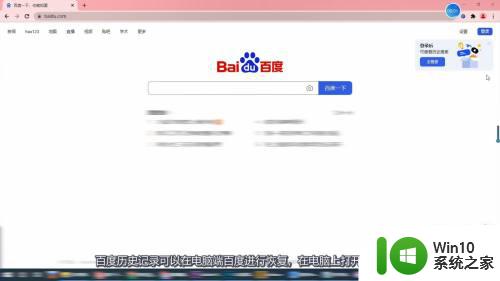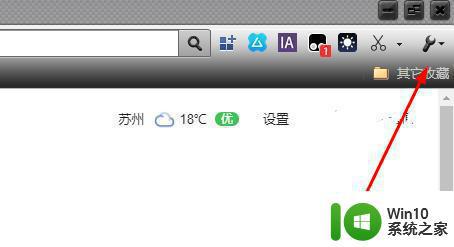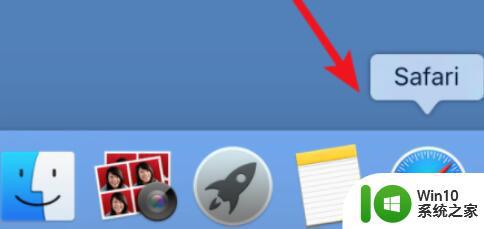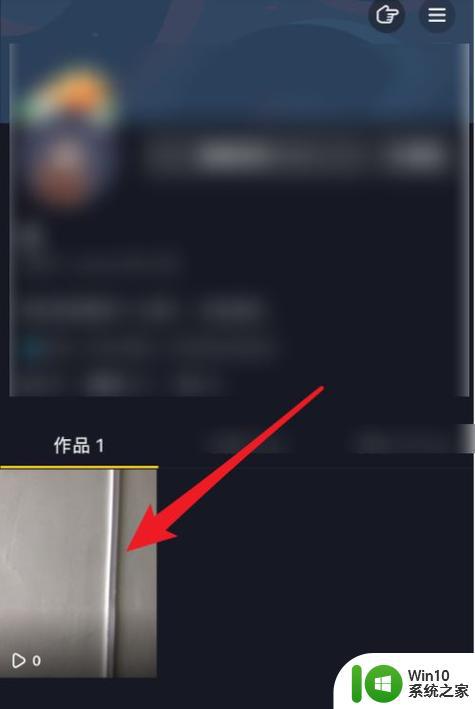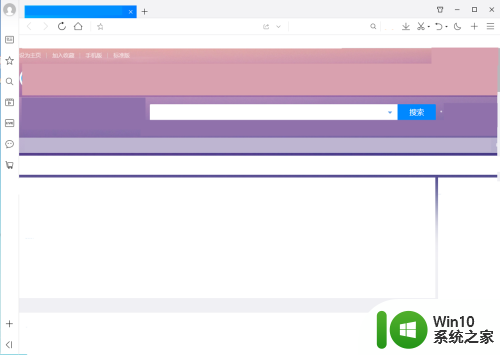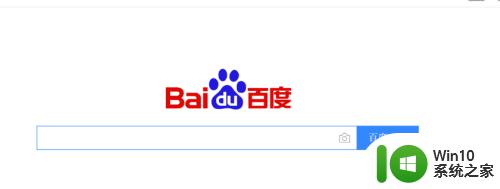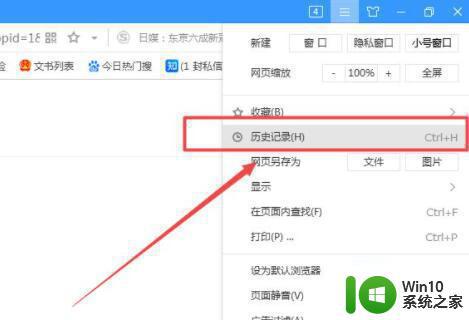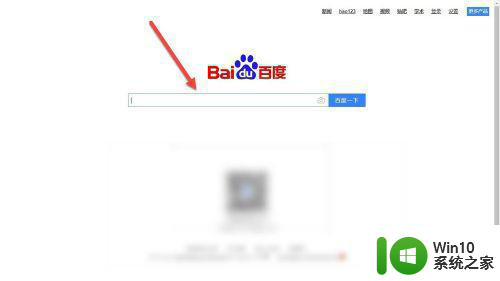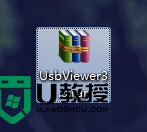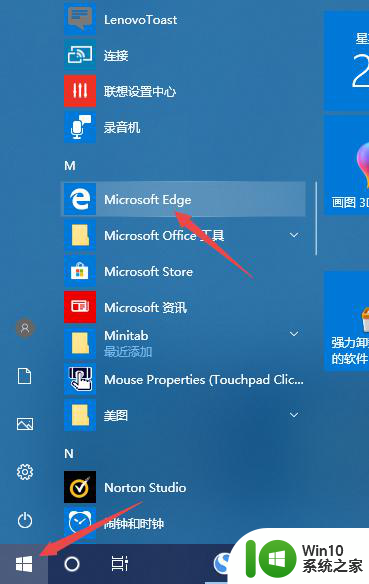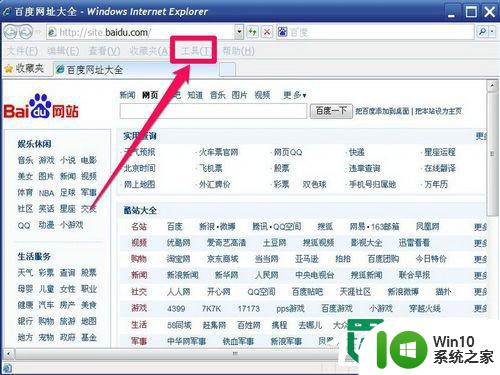怎样删除历史记录百度 百度搜索怎么删除历史记录电脑版
怎样删除历史记录百度,在日常使用电脑浏览器搜索资料时,我们经常会留下浏览历史记录,有时候我们可能会因为个人隐私、安全考虑或其他原因,希望删除这些历史记录。对于百度搜索引擎而言,删除历史记录是一个相对简单的过程。通过一些简单的步骤,我们可以轻松地清除电脑版百度搜索的历史记录。接下来我们将介绍如何删除历史记录,以帮助您保护个人隐私和提升上网体验。
操作方法:
1.其实删除百度搜索历史记录的方法很简单,我们先打开百度搜索页面。
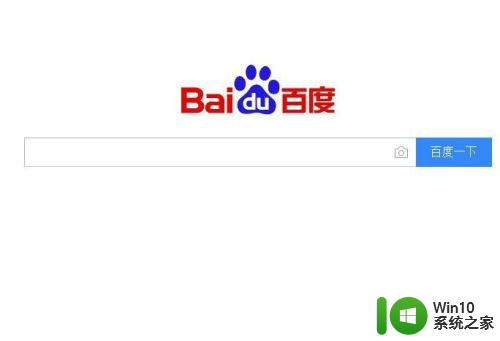
2.这个时候我们是看不到搜索记录的,在这个页面上也没有搜索历史的入口。我们可以鼠标移动到搜索框中,点击一下准备输入,就会在下拉框中出现我们前面的历史搜索记录了。
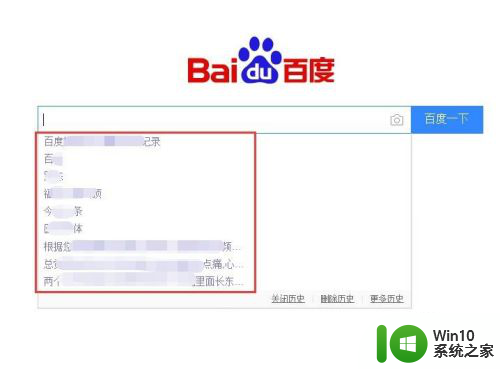
3.在搜索记录右下角我们就可以看到删除历史的按钮了,点击删除历史后我们的百度搜索近期的历史记录就会被删除了。
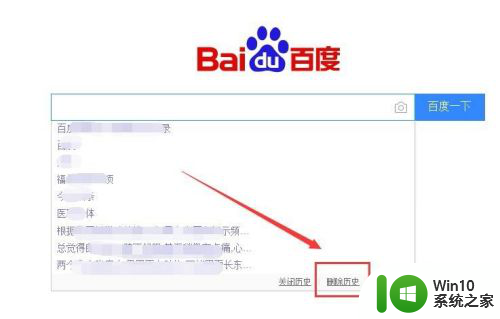
4.上面删除搜索历史记录的方法是最快的,当然了我们也可以进入个人中心在设置中删除。首先我们用百度账号登录,然后点击设置下方的隐私设置打开。
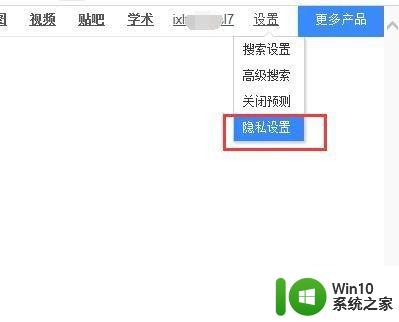
5.然后在隐私设置页面点击查看清理搜索历史词进入。
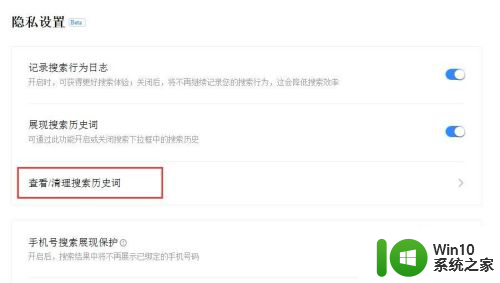
6.然后在搜索历史记录中,我们就可以选择删除所选或者清空全部搜索词了。这样百度搜索删除历史记录就成功了。
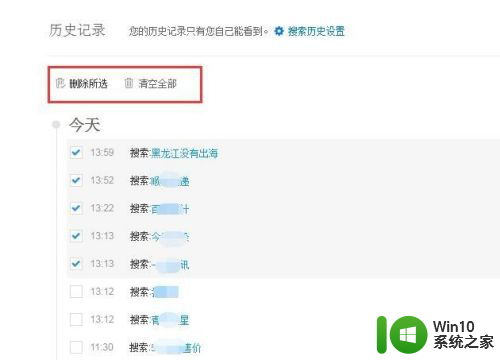
以上是关于如何删除百度搜索历史的全部内容,如果您遇到同样的情况,可以按照本文提供的方法解决。